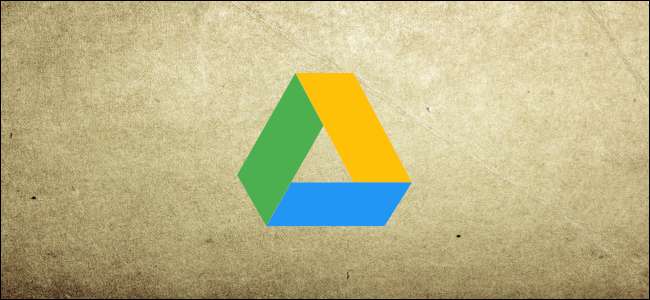
Google Drive'dan bir dosyanın paylaşılması, müşterilerin ve yüklenicilerin belgelere indirmelerine gerek kalmadan erişmelerine izin vermenin harika bir yoludur. Kişilerin dosyalara yalnızca geçici olarak erişmesini istiyorsanız, bunları paylaşırken otomatik bir son kullanma tarihi ayarlayabilirsiniz. Nasıl yapacağınız burada.
Not: Bu özelliği kullanmak için, dokümanın sahibi olarak ücretli bir G Suite hesabınızın olması gerekir. Belgeyi paylaştığınız kişiler değil belgeleri görüntülemek için ücretli bir hesaba ihtiyacınız var.
Google Drive Dosyalarında Son Kullanma Tarihi Nasıl Ayarlanır?
Ateşle Google sürücü G Suite hesabınıza bağlı olanı seçin, paylaşmak istediğiniz dosyayı sağ tıklayın ve ardından içerik menüsünde "Paylaş" ı tıklayın.
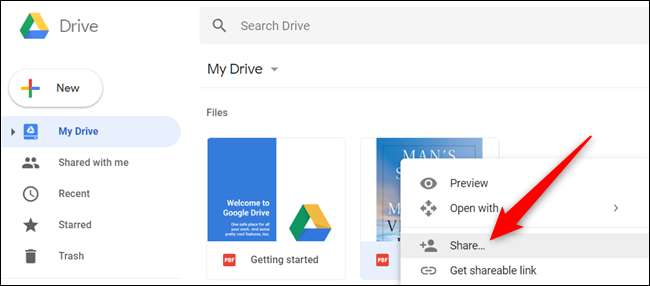
Dosyayı paylaşmak istediğiniz tüm kişilerin e-posta adreslerini ekleyin ve ardından "Gönder" düğmesini tıklayın. Davetiyeyi bir Gmail hesabına gönderirseniz, bu kişiler dosyaya erişebilen kişilerin listesine otomatik olarak eklenir. Başka türde bir adrese gönderirseniz, her kişi dosyaya yönlendiren bir bağlantı içeren bir e-posta alır.

Şimdi, dosyayı sağ tıklayın ve tekrar "Paylaş" komutunu tıklayın.
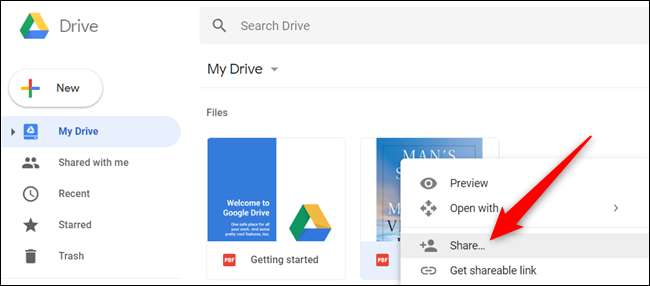
Bu sefer paylaşım seçenekleri açıkken, "Gelişmiş" bağlantısını tıklayın.
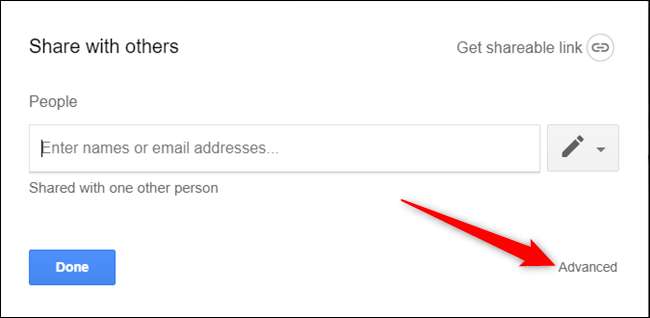
Her kişinin iletişim bilgilerinin yanında bir zamanlayıcı simgesi göreceksiniz. Son kullanma tarihi ayarlamak için tıklayın.

Buradan, 7 gün, 30 gün seçmek veya özel bir son kullanma tarihi belirlemek için "Erişim Süresi Sonu" açılır menüsünü tıklayın.
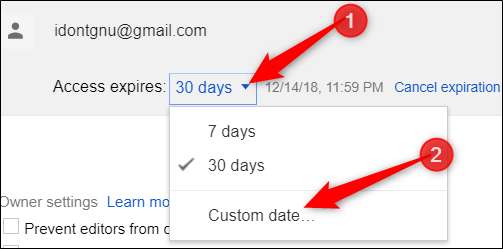
“Özel Tarih” seçeneğinin seçilmesi, daha kesin bir tarih seçmeniz için bir takvim açar.
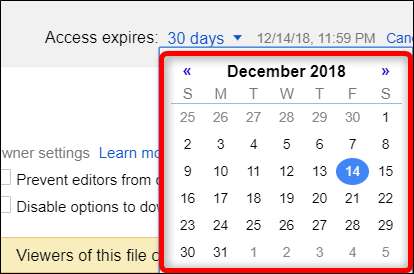
Başkası için bir son kullanma tarihi belirlemek istiyorsanız, adının yanındaki zamanlayıcıyı tıklayın. Her kişi için bir son kullanma tarihi belirlemelisiniz.
Son olarak, tüm kullanıcılara yaptığınız düzenlemeleri sonlandırmak için "Değişiklikleri Kaydet" i tıklayın.
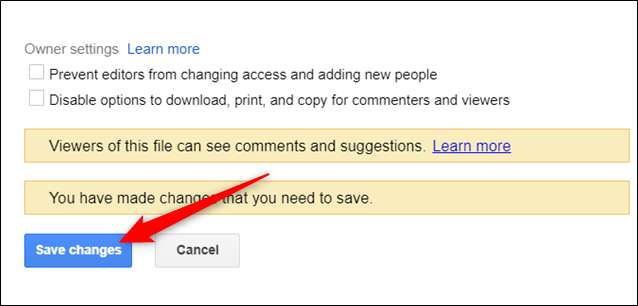
Burada bilmeniz gereken bir uyarı var. Varsayılan olarak, paylaştığınız kişiler dosyayı indirebilir, yazdırabilir veya kopyalayabilir ve bunu yaparlarsa, belirlediğiniz herhangi bir son kullanma tarihinden sonra bu kopyalara erişebilirler. Bunu önlemek için yalnızca görüntüleme izinlerini ayarlayabilir ve ardından "Yorum yapanlar ve görüntüleyenler için indirme, yazdırma ve kopyalama seçeneklerini devre dışı bırak" seçeneğini açabilirsiniz, ancak bu kişiler belgeyi düzenleyemez.
Yine de, bir belgeyi görüntülemek veya yorumlamak için yalnızca geçici erişime ihtiyaç duyan kişileriniz varsa, bu özellik harika çalışıyor.







